朗硕墙壁路由器怎么设置联网?
朗硕墙壁路由器怎么设置?朗硕墙壁路由器的设置方法介绍,很多人买到朗硕墙壁路由器之后不会设置,其实,朗硕墙壁路由器的设置方法也很简单,下面,小编就教大家如何去设置朗硕墙壁路由器。前提,设置之前,你要将路由器和网线接好,确定连接全部正常的情况下才能做设置,不会安装的可以看小编之前发布过的一篇关于朗硕墙壁路由器怎么安装的文章,如下:
1、右击你的网上领居或者网络,然后点击属性,再点击更改网络配置,如下图所示:

2、然后右击本地连接,点击属性,如下图所示:

3、然后右击TCP/IPV4,点击属性
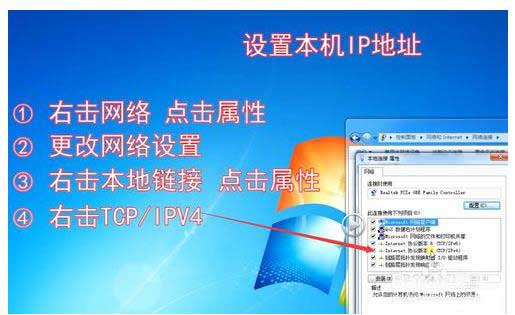
4、选择自动获取ip模式或者使用下面的地址(AP模式),ip地址设置成192.168.18.10;网关设置成192.168.18.1

5、设置好之后点击确定,关闭。
6、接着去打开浏览器输入192.168.18.1进入设置界面,如下图所示:


7、进入设置界面之后,点击网络设置:
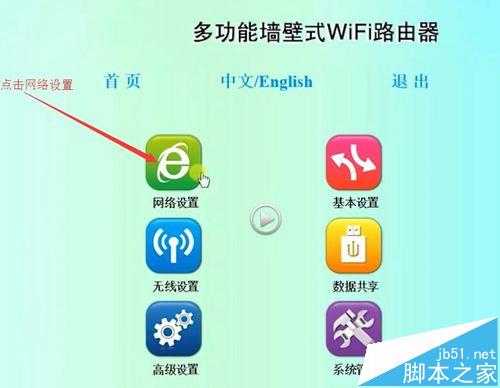
8、进入网络设置看到如下4种选择方式,专业网络管理员可以选择固定ip,要输入正确的地址信息。
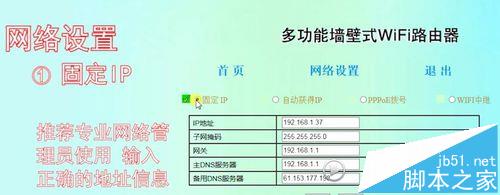
9、选择自动获取ip,wan口连接交换机路由器,带路由功能的modem情况下使用(默认选项)

10、pppoe拨号,在WAN口连接光纤MODEM ADSLMODEM或其他需要输入宽带账号拨号的网络情况下使用。

11、扫描所有的AP

12、选择无线信号大于50的wifi
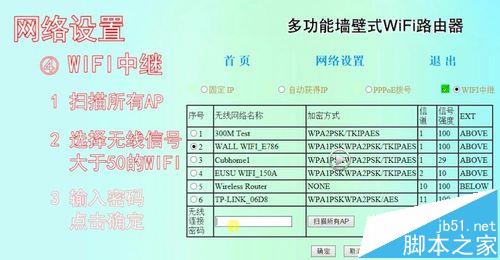
13、设置连接密码,点击确定

14、这个时候你可以看到连接成功了,然后点击回到首页:

15、在首页点击基本设置:

16、若修改了ip地址,登陆路由器需要重新输入新的ip地址
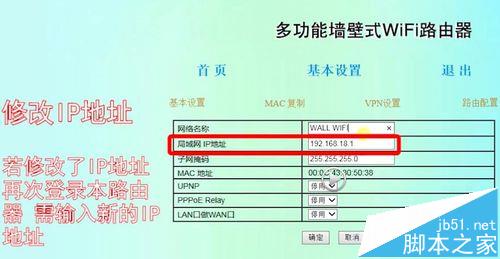
17、回到首页再点击无线设置:

18、修改无线网络名称:
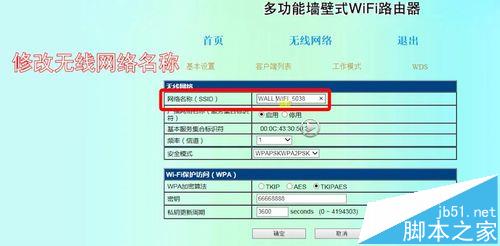
19、修改无线密钥:

20、点击工作模式,你可以看到两种模式,一种是AP模式,另外一种是路由器模式,根据自己的需要选择。

好了,以上就是今天朗硕墙壁路由器官网和大家介绍的关于我们朗硕路由器的设置方法,希望可以帮助大家。
注意事项:
在设置路由器之前,要先确保安装设置是正常的情况下才可以设置。
相关文章

国产Wi-Fi 7路由器用上歼20通讯高科技!锐捷天蝎龙勃版BE68 Ultra测评
锐捷最新发布的新款Wi-Fi 7家用无线路由器锐捷天蝎龙勃版,即BE68 Ultra Wi-Fi 7路由器,采用了歼20战斗机上面的龙勃透镜天线技术,大幅提升无线路由器的无线覆盖能力,下2024-10-14
569元! 锐捷推出天蝎龙勃版 BE68 Ultra 双频 6800M 电竞路由器
锐捷科技在京东正式推出其最新款双频6800M电竞路由器——天蝎龙勃版 BE68 Ultra,售价为569元,这款路由器的发布,将为广大的游戏爱好者和高带宽需求用户提供全新的选择,2024-10-14
手机怎么查看无线路由器是否支持kvr、mu-mimo、4096-QAM和MLO?
想要使用手机查看路由器是否kvr、mu-mimo、4096-QAM和MLO,该怎么查看呢?下面我们就来看看详细的教程2024-10-08
华为BE7和BE7 Pro有什么区别? 华为BE7路由器拆机测评
华为全新高端Wi-Fi 7路由 BE7系列正式与大家见面,通过全方位升级为用户带来“快又稳”的上网体验,今天我们就来看看华为BE7和BE7 Pro的区别测评2024-10-08 如何才能让自己的宿舍生活拥有顺畅、稳定的良好网络环境,充分满足学习、娱乐、工作需求呢?收好这份路由器使用指南,宿舍上网冲浪没烦恼2024-09-30
如何才能让自己的宿舍生活拥有顺畅、稳定的良好网络环境,充分满足学习、娱乐、工作需求呢?收好这份路由器使用指南,宿舍上网冲浪没烦恼2024-09-30
CPU不是6nm制程? TPLINK 7DR7250 WiFi7无线路由器拆机测评
TP-LINK 再次以技术创新引领行业潮流,隆重推出了7DR7250 易展版内置天线无线路由器,这款集高性能、易部署、广覆盖于一体的新品,不仅标志着家庭及小型办公网络迈入了全新2024-09-30
BE6500无线路由器不支持MLO开关? 华为BE7 Pro拆机测评
华为路由BE7系列是华为首款搭载飓风散热的Wi-Fi 7路由器,但华为BE7 Pro没有了NFC,下面我们就来看看这款路由器的拆机测评2024-09-30
tplink-R5010PE-EN全2.5G POE一体机路由器拆机测评
P-LINK TL-R5010PE-EN 路由器2.5G交换机一体值得购买吗?下面我们就来看看这款路由器的详细拆机测评2024-09-23
tplink-R5010PE-AC v2.0与旧版v1.1差别在哪? 路由器拆机对比
TP-LINK普联科技PoE·AC一体机TL-R5010PE-AC V2.0等了很久,一直没有发现网上有拆机帖子,下面我们就来看看详细的拆机测评2024-09-23
比R5408PE少了2个千兆口值得吗? TL-R5406PE-AC路由器拆机测评
对于偏大户型、建筑布局复杂的用户,仅靠一台路由器很难获得良好的Wi-Fi覆盖效果,今天我们来看看一款家用商用企业级路由器TL-R5406PE-AC拆机测评2024-09-23












最新评论